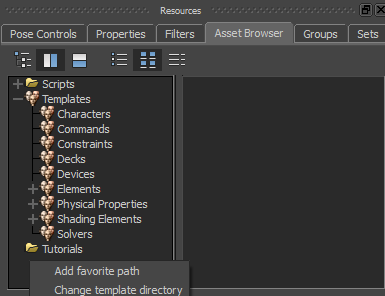このチュートリアルを完成させるには、現在のバージョンの 3ds Max および MotionBuilder ソフトウェアがシステムにインストールされている必要があります。
3ds Max の最新バージョンをお持ちでない場合は、Autodesk の Web サイト http://www.autodesk.com/products/autodesk-3ds-max/overview からソフトウェアの体験版をダウンロードできます。
このチュートリアルで使用するアセット:
- skeletons.max
- Pepe.max
- IceSlip.fbx
このチュートリアルの結果のアセット:
- bone_skeleton.fbx
- bone_skeleton_characterized.fbx
- biped.max
- biped.fbx
- biped_characterized.fbx
- Pepe.fbx
- Pepe_rigged.fbx
- Pepe_Mocap.fbx
- Pepe_keyanim.fbx
- Pepe_keyanim.max
事例:チュートリアルを行うときは、必ず最新版のチュートリアルおよびチュートリアル用アセットを使用するようにしてください。これらの最新版は、
http://www.autodesk.com/motionbuilder-tutorials からダウンロードできます。
MotionBuilder の既定の場所以外にチュートリアル用アセットをダウンロードした場合、Asset Browser 経由でアセットにアクセスできるように、この場所を Asset Browser に追加(よく使用するパスとして追加)してください。
よく使用するパスを追加するには
- Resources ウィンドウで、Asset Browser ペインを右クリックします。
コンテキスト メニューが表示されます。
- コンテキスト メニューから をクリックします。
- Open directory ウィンドウで、Asset Browser に追加するディレクトリに移動します。
- ディレクトリをクリックし、OK をクリックします。
ディレクトリが Asset Browser に追加され、数値およびアルファベット順に表示されます。